Pergunta
Problema: como corrigir o erro io.netty.channel do Minecraft. A conexão ConnectTimeoutException expirou?
Olá, tenho um problema com o Minecraft. Há meses que jogo no servidor do meu amigo sem problemas e, de repente, não consigo mais me conectar. Em vez disso, recebo o seguinte erro: “tempo limite de conexão de io.netty.channel.connecttimeoutexception esgotado”. Posso fazer algo para corrigir esse problema? Muito Obrigado.
Resposta Resolvida
Minecraft é uma caixa de areia[1] videogame lançado pela primeira vez em 2011 pela Mojang Studios e posteriormente adquirido pela Microsoft. Desde então, ele cresceu em popularidade, à medida que mais jogadores se conectam a milhares de servidores. Em 2020, o jogo era jogado por mais de 126 milhões de usuários
[2] - impressionante mesmo. Infelizmente, os jogos às vezes podem encontrar problemas inesperados que podem arruinar completamente seu tempo de diversão e “io.netty.channel. O erro de conexão do ConnectTimeoutException expirou ”é um deles.A maioria dos usuários que encontram o “io.netty.channel. Erro de conexão do ConnectTimeoutException expirou ”ao tentar se conectar a um jogo cooperativo via rede local ou Internet. Em outros casos, o problema não está conectado a um único servidor, mas é persistente ao tentar se conectar a qualquer um deles.
Desde o “io.netty.channel. A conexão ConnectTimeoutException expirou ”O erro do Minecraft não permite que os usuários acessem o jogo, ele se torna um grande problema e os jogadores desejam uma solução rápida. Vários relatórios inundaram o Reddit[3] e outros fóruns, cada um pedindo ajuda.
Os usuários recebem o “io.netty.channel. O erro de conexão ConnectTimeoutException expirou ”antes de eles conseguirem entrar no jogo. A mensagem completa é a seguinte:
Falhou ao conectar com o servidor
io.netty.channel. Tempo limite da conexão ConnectTimeoutException esgotado:
Voltar para a lista de servidores
A mensagem de texto de erro não fornece muitas informações, embora indique que não foi possível conectar ao servidor devido a um tempo limite. Esse comportamento é muito comum quando os usuários têm alguns problemas de conexão com a Internet.
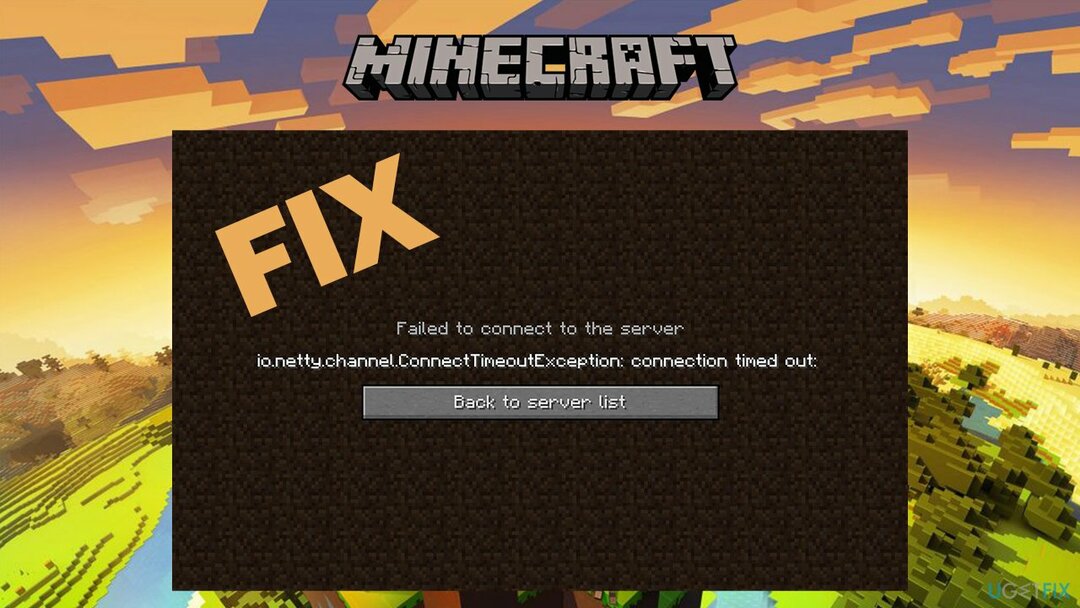
Portanto, a primeira coisa a fazer é solucionar os problemas da Internet - eles podem ajudá-lo a consertar “io.netty.channel. O tempo limite da conexão ConnectTimeoutException expirou ”rapidamente. No entanto, pode não ser o caso, pois outras causas do erro também podem ocorrer, como, por exemplo, configurações incorretas do Firewall.
A seguir, fornecemos várias dicas sobre como executar soluções para esse problema, embora você possa ter que tentar várias etapas antes de ter sucesso. Além disso, antes de continuar, recomendamos que você tente ReimageMáquina de lavar Mac X9 solução de reparo automático, que pode ajudá-lo a consertar “io.netty.channel. A conexão ConnectTimeoutException atingiu o tempo limite ”rápido.
Fix 1. Deixe o Minecraft pelo Firewall
Para reparar o sistema danificado, você deve comprar a versão licenciada do Reimage Reimage.
Se as configurações do Firewall estiverem definidas incorretamente, ele pode estar bloqueando a conexão com os servidores do Minecraft. Portanto, você deve primeiro se certificar de que ele passa por ele sem intervenção:
- Digite no Painel de Controle na busca do Windows e clique Entrar
- Vamos para Seção de sistema e segurança
- Debaixo Firewall do Windows Defender, selecione Permitir um aplicativo por meio do Firewall do Windows Defender
- Na janela principal, clique em Mudar configurações
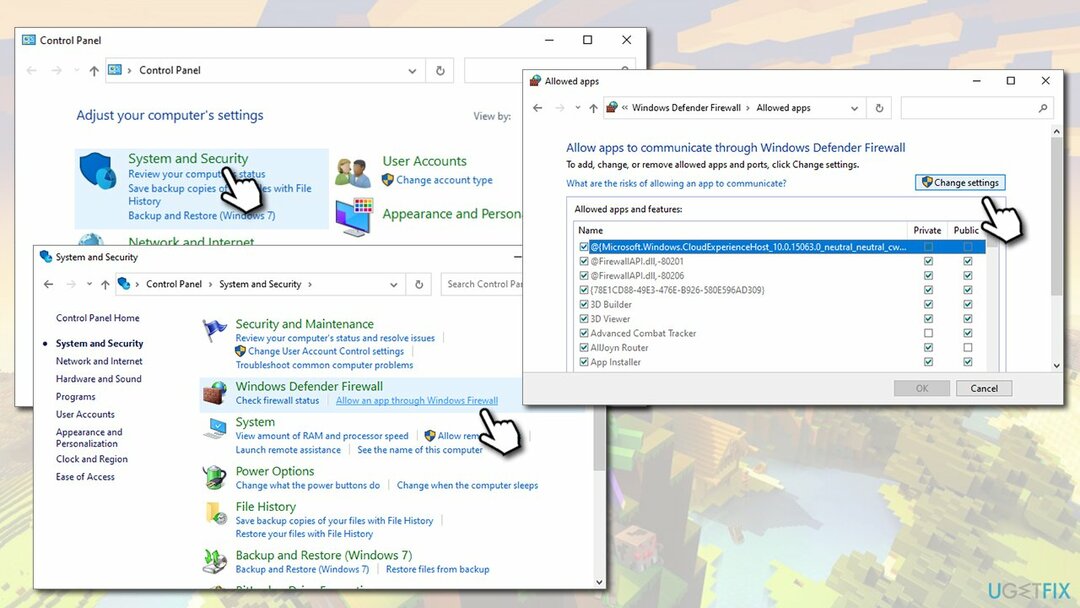
- Role para baixo até localizar todos os Binário SE da plataforma Java (TM) entradas e marque o Privado e Público caixas de seleção
- Clique OK e feche o painel de controle
Fix 2. Desative o seu antivírus e desligue a VPN
Para reparar o sistema danificado, você deve comprar a versão licenciada do Reimage Reimage.
Problemas de conexão que causam o “io.netty.channel. O erro ConnectTimeoutException connection time out ”às vezes pode ser causado por aplicativos que interceptam sua conexão com a Internet (ou a impedem completamente).
Se estiver usando um software antivírus que não seja integrado (também conhecido como de terceiros), desative-o temporariamente e veja se isso resolve o seu problema. No entanto, a maioria das soluções anti-malware não pode ser desativada, então você também pode desinstalá-lo completamente:
- Digite no Painel de Controle na busca do Windows e clique Entrar
- Vamos para Programas> Desinstalar um programa
- Encontre o seu antivírus, clique com o botão direito e então selecione Desinstalar
- Siga as instruções na tela e depois reinício sua máquina.
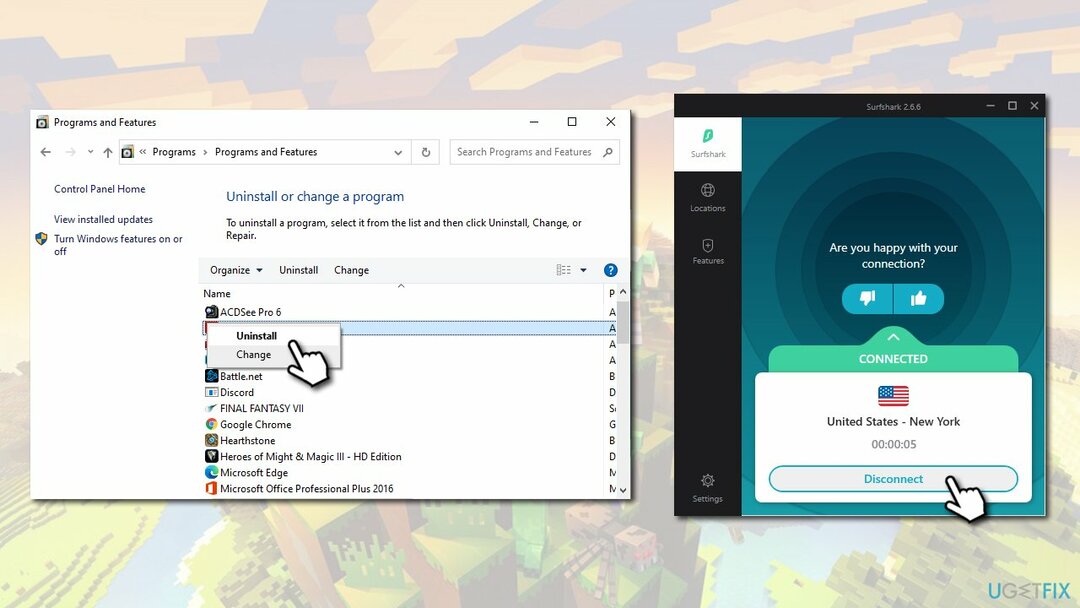
Além disso, se você estiver usando uma VPN, certifique-se de não estar conectado a ela ao tentar se conectar aos servidores do Minecraft, pois essa também pode ser a causa do erro.
Fix 3. Reinicialize seu roteador
Para reparar o sistema danificado, você deve comprar a versão licenciada do Reimage Reimage.
Por padrão, seu Provedor de Serviços de Internet (ISP) fornece um endereço IP dinâmico, o que significa que ele muda a cada vez você redefine sua conexão de internet (você também pode usar um endereço IP estático, o que, em alguns casos, também pode ajudá-lo a corrigir “Io.netty.channel. Erro de tempo limite de conexão ConnectTimeoutException esgotado ”- você precisa entrar em contato com seu ISP para isso). Portanto, você deve redefinir seu roteador e ver se o endereço IP alterado irá ajudá-lo:
- Para redefinir seu roteador, você NÃO deve pressionar o Redefinir botão, pois pode ser redefinido para as configurações de fábrica
- Em vez disso, você deve simplesmente puxar o plugue da tomada ou puxar o fio do dispositivo
- Uma vez feito isso, você deve esperar pelo menos 30 segundos antes de reiniciar o roteador
Fix 4. Digite a porta e o endereço IPv4 corretos
Para reparar o sistema danificado, você deve comprar a versão licenciada do Reimage Reimage.
- Digitar cmd na pesquisa do Windows
- Clique com o botão direito no resultado da pesquisa do Prompt de Comando e selecione Executar como administrador
- Na nova janela, digite o seguinte comando e pressione Entrar:
ipconfig
- Escreva o seu Endereço IPv4
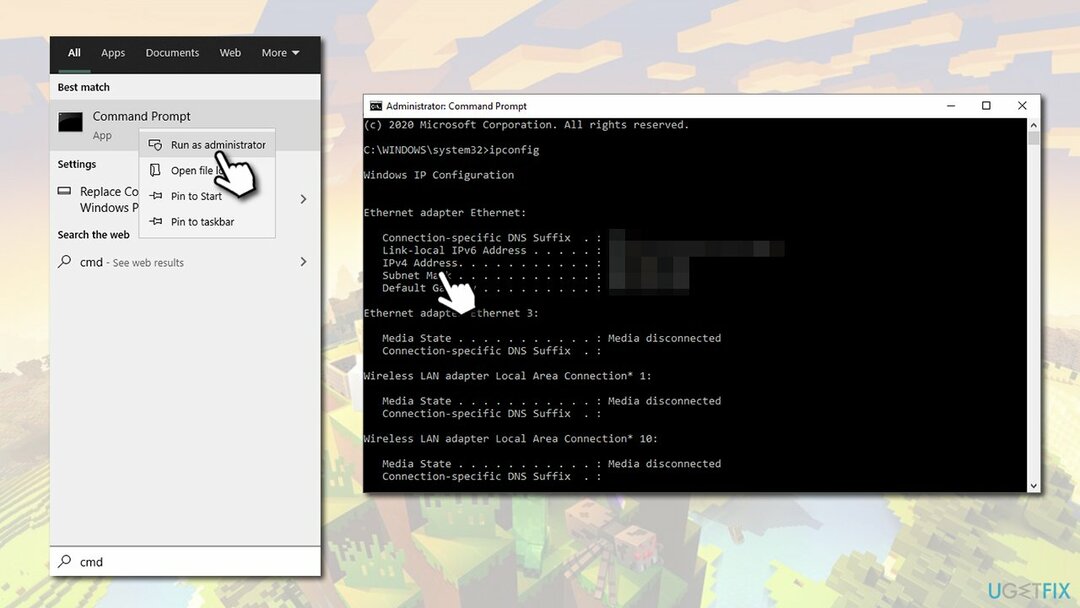
- Agora pressione Win + E para abrir o explorador de arquivos
- Navegue até o seguinte local: Servidores Minecraft > Maxwell > Servidor minecraft
- Clique com o botão direito em o server.properties arquivo e selecione Abra com> Bloco de Notas
- Encontre o Porta do servidor entrada e anote-a (consiste em números)
- Agora abra o jogo Minecraft e vá para Jogar Multijogador opção
- Clique no servidor que você não pôde entrar anteriormente e escolha Editar no fundo
- No Endereço campo, digite seu IPv4 endereço que você anotou anteriormente e digite “:”Seguido por seu porto
- Clique Feito e então reinicie o jogo
- Tente fazer o login no servidor - “io.netty.channel. O erro de conexão do ConnectTimeoutException expirou ”não deve mais estar presente.
Repare seus erros automaticamente
A equipe ugetfix.com está tentando fazer o melhor para ajudar os usuários a encontrar as melhores soluções para eliminar seus erros. Se você não quiser ter problemas com técnicas de reparo manual, use o software automático. Todos os produtos recomendados foram testados e aprovados por nossos profissionais. As ferramentas que você pode usar para corrigir seu erro estão listadas abaixo:
Oferta
faça isso agora!
Baixar correçãoFelicidade
Garantia
faça isso agora!
Baixar correçãoFelicidade
Garantia
Se você não conseguiu corrigir seu erro usando Reimage, entre em contato com nossa equipe de suporte para obter ajuda. Por favor, deixe-nos saber todos os detalhes que você acha que devemos saber sobre o seu problema.
Este processo de reparo patenteado usa um banco de dados de 25 milhões de componentes que podem substituir qualquer arquivo danificado ou ausente no computador do usuário.
Para reparar o sistema danificado, você deve comprar a versão licenciada do Reimage ferramenta de remoção de malware.

Acesso privado à Internet é uma VPN que pode impedir o seu provedor de serviços de Internet, o governoe terceiros de rastreá-lo online e permitir que você permaneça completamente anônimo. O software fornece servidores dedicados para torrent e streaming, garantindo um desempenho ideal e não diminuindo sua velocidade. Você também pode ignorar as restrições geográficas e visualizar serviços como Netflix, BBC, Disney + e outros serviços populares de streaming sem limitações, independentemente de onde você estiver.
Ataques de malware, particularmente ransomware, são de longe o maior perigo para suas fotos, vídeos, trabalho ou arquivos escolares. Como os cibercriminosos usam um algoritmo de criptografia robusto para bloquear dados, ele não pode mais ser usado até que um resgate em bitcoin seja pago. Em vez de pagar hackers, você deve primeiro tentar usar alternativas recuperação métodos que podem ajudá-lo a recuperar pelo menos uma parte dos dados perdidos. Caso contrário, você também pode perder seu dinheiro, junto com os arquivos. Uma das melhores ferramentas que podem restaurar pelo menos alguns dos arquivos criptografados - Data Recovery Pro.